เข้าสู่ระบบ HTML อัตโนมัติโดยใช้วิธี POST – เข้าสู่ระบบเว็บไซต์อัตโนมัติด้วย Double Click
เผยแพร่แล้ว: 2014-03-08จะทำอย่างไรถ้าคุณต้องการเข้าสู่ระบบเว็บไซต์โดยกรอก Username/Email และ Password โดยอัตโนมัติ?
มีวิธีแก้ปัญหาง่ายๆ โซลูชันนี้ใช้ได้กับเว็บไซต์จำนวนมากที่มีฟิลด์ล็อกอินและรหัสผ่านอยู่ภายในแบบฟอร์ม
นี่คือหน้าเข้าสู่ระบบอย่างง่าย (Crunchify-LoginPage.html) ซึ่งฉันต้องระบุอีเมลและรหัสผ่าน ลิงค์.
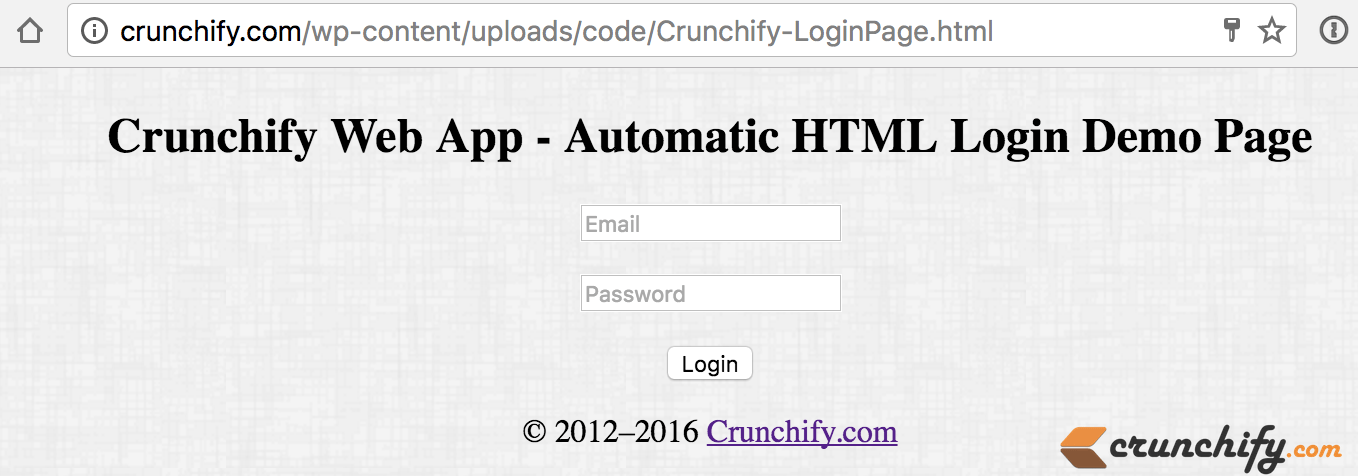
เพื่อให้คุณสามารถกรอก above fields ได้โดยอัตโนมัติ เพียงแค่สร้างไฟล์ตัวอย่างหนึ่งไฟล์ Crunchify.html บนเดสก์ท็อปของคุณหรือตำแหน่งที่สะดวกและใส่เนื้อหาด้านล่าง
|
1 2 3 4 5 6 7 8 9 10 11 12 13 14 15 16 17 18 19 20 21 22 23 24 25 26 27 28 |
< html > < head > < title > Crunchify Login Page < / title > <script> function loginForm ( ) { document . myform . submit ( ) ; document . myform . action = "https://crunchify.com/wp-content/uploads/code/Crunchify-LoginPage.html" ; } </script> <style type ="text/css"> body { background-image : url ( 'https://cdn.crunchify.com/bg.png' ) ; } </style> < / head > < body onload = "loginForm()" > < form action = "https://crunchify.com/wp-content/uploads/code/success.html" name = "myform" method = "post" > < input type = "password" name = "password" value = "mypassw@rd" > < input type = "submit" value = "Login" > < / form > < / body > < / html > |
และนั่นแหล่ะ เพียง double click ที่ไฟล์ด้านบน เท่านี้คุณก็พร้อมแล้ว
นี่คือสิ่งที่จะเกิดขึ้นภายใน:
- เมื่อคุณเปิดไฟล์
Crunchify.htmlมันจะเปิดหน้าเฉพาะของคุณภายในCrunchify-LoginPage.html - ภายในจะส่งอีเมลและรหัสผ่านของคุณที่ให้ไว้ในไฟล์ Crunchify.html
- เมื่อส่งแล้ว คุณจะเข้าสู่หน้า
success.html
นี่เป็นเคล็ดลับ HTML พื้นฐาน แต่บางครั้งก็ช่วยประหยัดเวลาได้มากสำหรับกิจกรรมการเข้าสู่ระบบซ้ำๆ
FYI: นี่คือซอร์สโค้ดของหน้า Crunchify-LoginPage.html ซึ่งเป็นหน้าเข้าสู่ระบบที่ใช้บ่อยสำหรับตัวอย่างนี้:
|
1 2 3 4 5 6 7 8 9 10 11 12 13 14 15 16 17 18 19 20 21 22 23 24 25 26 27 28 29 30 31 32 33 34 35 36 37 38 39 40 41 42 43 |
< ! DOCTYPE html > < html lang = "en" > < head > < meta charset = "utf-8" > < meta http - equiv = "X-UA-Compatible" content = "IE=edge,chrome=1" > < title > Crunchify - Login Form Example < / title > <style type ="text/css"> body { background-image : url ( 'https://cdn.crunchify.com/bg.png' ) ; } </style> < / head > < body > < div align = "center" > < section class = "container" > < div class = "login" > < h1 > Crunchify Web App - Automatic HTML Login Demo Page < / h1 > < form name = "myform" action = "https://crunchify.com/wp-content/uploads/code/success.html" > < p > < input type = "text" name = "email" value = "" placeholder = "Email" > < / p > < p > < input type = "password" name = "password" value = "" placeholder = "Password" > < / p > < p class = "submit" > < input type = "submit" name = "submit" value = "Login" > < / p > < / form > < / div > < / section > < section class = "about" > < p class = "about-author" > © 2012 – 2016 < a href = "https://crunchify.com" target = "_blank" > Crunchify . com < / a > < / section > < / div > < / body > < / html > |

